Rumah >tutorial komputer >pengetahuan komputer >Bagaimana untuk menambah program cat pada menu klik kanan Win11
Bagaimana untuk menambah program cat pada menu klik kanan Win11
- 王林ke hadapan
- 2024-01-30 10:48:101624semak imbas
Editor PHP Zimo memperkenalkan anda kepada tutorial ringkas tentang menambah program lukisan pada menu klik kanan Win11. Dalam sistem pengendalian Win11, menu klik kanan adalah alat yang sangat mudah yang boleh mengakses pelbagai fungsi dengan cepat. Jika anda kerap menggunakan program cat, anda boleh menambahkannya pada menu klik kanan untuk membukanya dengan lebih cepat. Berikut ialah beberapa langkah mudah untuk membantu anda menambah program cat pada menu klik kanan dalam Win11.
Cara menambah program lukisan pada menu klik kanan Win11
1 Pertama, klik kanan butang Mula (atau tekan kekunci Win+X) dan pilih Terminal Windows (Pentadbir).
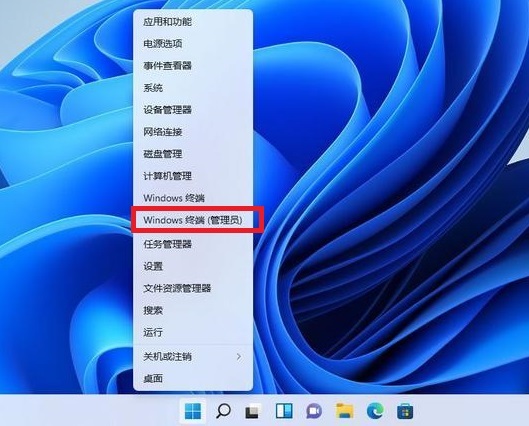
2 Kemudian tampal kod ini dalam aplikasi terminal [reg.exe tambah HKCUSoftwareClassesCLSID{86ca1aa0-34aa-4e8b-a509-50c905bae2a2}InprocServer32 /f /ve.
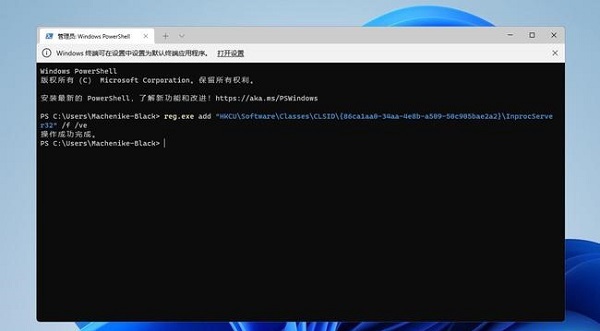
3 Selepas operasi berjaya, mulakan semula komputer Win11 dan anda akan melihat menu klik kanan yang sama seperti sebelumnya dalam Win10.
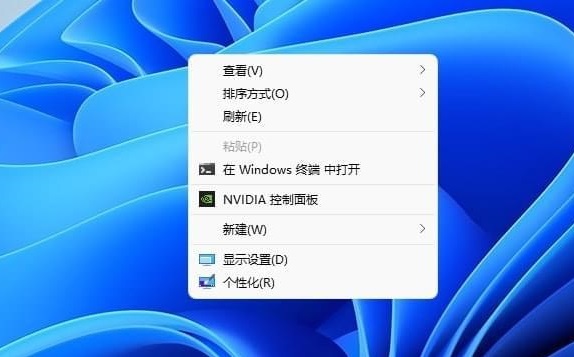
4. Klik butang kanan tetikus pada fail untuk muncul menu seperti yang ditunjukkan di bawah.
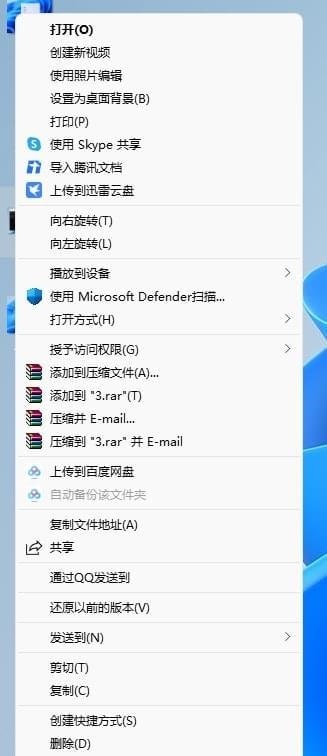
Atas ialah kandungan terperinci Bagaimana untuk menambah program cat pada menu klik kanan Win11. Untuk maklumat lanjut, sila ikut artikel berkaitan lain di laman web China PHP!

